OpenOffice.org Writer 3.2
3. TEKSTA IEVADĪŠANA UN REDIĢĒŠANA
3.2. Teksta ievade
Teksta ievadīšana tekstapstrādes lietotnē notiek tāpat kā teksta redaktorā, bet ir nianses, ko svarīgi atcerēties, veidojot teksta dokumentus:
- pēc pieturzīmēm atstāj atstarpi;
- pirms pieturzīmēm atstarpi neatstāj (izņēmums ir domu zīme);
- pēc atverošajām iekavām neatstāj atstarpi;
- pirms aizverošajām iekavām neatstāj atstarpi;
- starp vārdiem atstāj ne vairāk kā vienu atstarpi;
- atkāpes no lapas malām nekad neveido ar atstarpes taustiņu, bet izmanto citas tekstapstrādes lietotnes piedāvātās iespējas, par kurām tiks runāts turpmāk;
- programma pati organizē teksta dalīšanu rindās, tāpēc Enter taustiņu nelieto, lai pārietu jaunā rindā, bet to lieto tikai rindkopas beigās;
- ja nepieciešams pāriet jaunā rindā vienas rindkopas ietvaros (piemēram, rakstot dzejoli, kura katrs pants ir rindkopa), izmanto rindas pārtraukuma (nestingrās atgriezes) zīmes, ko ievada ar taustiņu kombināciju Shift + Enter;
2.2.1. Skata veidi
Uzrakstītā teksta izskatu var izkārtot tā, lai ar to būtu ērtāk strādāt. Writer ir pieejami šādi skati:
- izdrukas izkārtojums – teksta dokuments ir redzams formā, kā tas izskatītos, drukājot uz papīra. Šo skatu ieslēdz izvēlnē View / Print Layout;
- tīmekļa izkārtojums – teksta dokumentu vairs neierobežo lapas izmērs vai attālums līdz lapas malām. Ja dokumentu nav paredzēts izdrukāt, šis formāts var būt ērtāks. Šo skatu ieslēdz izvēlnē View /Web Layout;
- lasīšanas skats – teksta dokumentu vairs nevar rediģēt, nav redzamas arī palīglīnijas vai pareizrakstības kļūdu norādījumi. Šo skatu var ieslēgt vai izslēgt ar pogu
 .
.
2.2.2. Dokumenta lappuses palielinājuma mainīšana
Lai apskatītu dokumenta lappuses atsevišķas detaļas vai vairākas lappuses vienlaikus, nepieciešams mainīt lappuses attēlojuma lielumu. Šim mērķim ir paredzēti tālummaiņas līdzekļi.
Dokumentu var tuvināt/tālināt vairākos veidos, piemēram:
- izmantojot stāvokļa joslā novietoto tālummaiņas rīku
 , palielinājumu var mainīt:
, palielinājumu var mainīt: - piespiežot pogas
 vai
vai  ;
; - pārvietojot tālummaiņas rīka bīdni
 ;
; - veicot klikšķi uz
 , kas atrodas pa labi no aprakstītā tālummaiņas rīka;
, kas atrodas pa labi no aprakstītā tālummaiņas rīka;
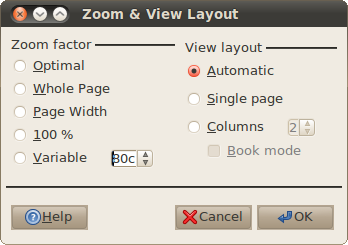
- Grupā Zoom factor norāda, kāds ir palielinājums:
- Optimal – rediģēšanas rūtī tiek ietilpināts teksta platums;
- Whole page – ir redzama visa lapa;
- Page Width – lapas platums iekļaujas rediģēšanas rūtī;
- 100% – palielinājums ir 100%;
- Variable – palielinājums tiek iestatīts blakus esošajā lodziņā.
2.2.3. Nedrukājamās rakstzīmes
Uzrakstītajā dokumenta tekstā atrodamas ne tikai no tastatūras ievadītās rakstzīmes, bet arī virkne tādu rakstzīmju, ko ievades procesā automātiski pievienojusi tekstapstrādes lietotne. Šīs rakstzīmes parasti nav redzamas uz monitora ekrāna un neparādās arī dokumenta izdrukā, tāpēc tās sauc par nedrukājamām rakstzīmēm.
Veicot klikšķi uz standarta rīkjoslas pogas ![]() (Non-printing Characters), nedrukājamās rakstzīmes kļūst redzamas, piemēram:
(Non-printing Characters), nedrukājamās rakstzīmes kļūst redzamas, piemēram:
- ¶ – rindkopas beigas (taustiņš Enter);
 – nestingrās atgriezes zīme jeb pāreja uz jaunu rindu, nesākot jaunu rindkopu (taustiņu kombinācija Shift + Enter);
– nestingrās atgriezes zīme jeb pāreja uz jaunu rindu, nesākot jaunu rindkopu (taustiņu kombinācija Shift + Enter);- · – atstarpe starp vārdiem (atstarpēšanas taustiņš);
 – tabulācijas zīme (tabulācijas taustiņš Tab).
– tabulācijas zīme (tabulācijas taustiņš Tab).
Nedrukājamās rakstzīmes var paslēpt, vēlreiz izpildot klikšķi uz pogas ![]() .
.
2.2.4. Teksta atlase
Lai varētu darboties ne tikai ar atsevišķām rakstzīmēm, bet arī ar teksta apgabalu, to atlasa. Atlasīts teksts atšķiras ar fona krāsu. Piemēram, ja neatlasītā tekstā redzami melni simboli uz balta fona, tad atlasītā teksta fons ir ietonēts:
![]()
Atlasīto teksta apgabalu var izmest (dzēst), dublēt, pārvietot vai veikt ar to citas darbības, piemēram, formatēt.
Teksta apgabalus var atlasīt, lietojot dažādus līdzekļus. Ja teksta apgabals ir atlasīts, tad, piespiežot jebkuru tastatūras rakstzīmes taustiņu, atlasītais teksts tiek aizstāts ar piespiestajam taustiņam atbilstošo rakstzīmi.
Jebkura garuma tekstu (arī vienu rakstzīmi) var atlasīt vairākos veidos, piemēram:
- ar tastatūras taustiņiem:
- novieto teksta kursoru atlasāmā teksta apgabala sākumā;
- piespiež un tur piespiestu taustiņu Shift;
- ar bultiņu taustiņiem vada atlasi līdz izvēlētā apgabala beigām;
- ar tastatūras taustiņiem un peli:
- izpilda klikšķi atlasāmā teksta apgabala sākumā;
- piespiež un pietur taustiņu Shift;
- izpilda klikšķi atlasāmā teksta apgabala beigās;
- ar peli:
- novieto peles rādītāju atlasāmā teksta apgabala sākumā;
- piespiež un, turot piespiestu peles kreiso pogu, pārvieto peles rādītāju uz atlasāmā teksta apgabala beigām (var arī otrādi – no beigām uz sākumu).
Lai atlasītu vienu vārdu, izpilda dubultklikšķi uz atlasāmā vārda. Lai atlasītu vienu teikumu, izpilda trīskāršu klikšķi uz atlasāmā teikuma. Lai atlasītu vienu rindkopu, izpilda četrkāršu klikšķi uz atlasāmās rindkopas.
Visu dokumentā esošo tekstu un objektus var atlasīt, izvēlnē izvēloties Edit / Select All, vai ar taustiņu kombināciju Ctrl + A.